Vai jūs cīnāties ar Windows atjaunināšanas kļūdu, kas traucē jūsu sistēmas atjauninājumiem? Satraucošā instalēšanas kļūda 0x80070103 ir kļuvusi par izplatītu problēmu daudziem Windows 11 lietotājiem, kas neļauj viņiem pabeigt būtiskus atjauninājumus. Ja atrodaties šajā grūtajā situācijā, jūs neesat viens un esat īstajā vietā! Šī rokasgrāmata palīdzēs jums veikt dažādus risinājumus, lai atrisinātu šo kaitinošo problēmu.
Izpratne par kļūdu 0x80070103
0x80070103 kļūda bieži parādās Windows 11 atjauninājumu lejupielādes vai instalēšanas laikā. Iespējamo izraisītāju dažādības dēļ konkrēta iemesla noteikšana var būt sarežģīta. Šeit ir daži izplatīti šīs kļūdas vainīgie:
- Problēmas ar interneta savienojumu atjaunināšanas procesa laikā.
- Bojāti vai bojāti sistēmas faili, kas kavē atjauninājumus.
- Draiveri, kas joprojām tiek izmantoti atjaunināšanas laikā.
- Nepareizi funkcionējoši Windows atjaunināšanas pakalpojumi, kas ietekmē instalēšanu.
- Mēģina instalēt nesaderīgas draiveru versijas.
Lai gan mēs nevaram noteikt precīzu iemeslu, mēs varam izpētīt vispārīgas problēmu novēršanas metodes, lai efektīvi novērstu 0x80070103 kļūdu. Nirsim iekšā!
1. Pauzējiet un atsāciet Windows atjaunināšanu
Kā primāro problēmu novēršanas darbību Windows atjauninājumu apturēšana un pēc tam atsākšana daudziem lietotājiem var pārsteidzoši novērst kļūdu 0x80070103. Lūk, kā to izdarīt:
- Atveriet iestatījumus, nospiežot
Windows Key + Ivai atlasot to izvēlnē Sākt. - Pārejiet uz sadaļu Windows atjaunināšana .
- Noklikšķiniet uz pogas Pauzēt uz 1 nedēļu .
- Pēc pauzēšanas noklikšķiniet uz Atsākt atjaunināšanu .
Pēc tam Windows atkārtoti pārbaudīs atjauninājumus un automātiski lejupielādēs un instalēs visus pieejamos atjauninājumus.
2. Restartējiet datoru
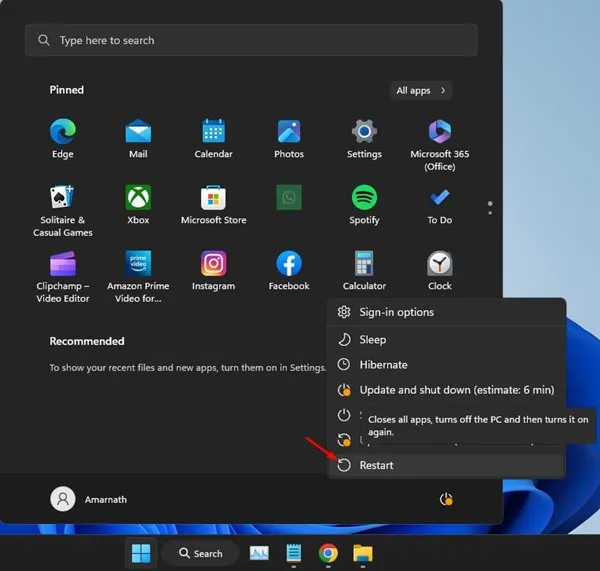
Ja pauzes un atsākšanas metode nedod rezultātus, vienkārša restartēšana var palīdzēt. Windows 11 datora atsāknēšana var novērst dažādus traucējumus, kas ietekmē atjaunināšanas procesu. Lai restartētu, piekļūstiet barošanas izvēlnei un izvēlieties Restartēt, pēc tam vēlreiz pārbaudiet atjauninājumus sadaļā Iestatījumi > Atjauninājumi > Pārbaudīt atjauninājumus .
3. Izmantojiet Windows atjaunināšanas problēmu risinātāju
Windows 11 ir aprīkots ar īpašu rīku, kas palīdz atrisināt problēmas ar Windows atjauninājumiem. Lai to izmantotu, rīkojieties šādi:
- Piekļūstiet iestatījumu izvēlnei, izmantojot pogu Sākt.
- Pārejiet uz sadaļu Sistēma .
- Noklikšķiniet uz Problēmu novēršana un pēc tam atlasiet Citi problēmu risinātāji .
- Sadaļā Visbiežāk sastopamās opcijas atrodiet Windows atjaunināšanu un nospiediet tai blakus esošo pogu Palaist .
Izpildiet ekrānā redzamos norādījumus. Pēc pabeigšanas noteikti restartējiet sistēmu, lai piemērotu visas izmaiņas.
4. Atiestatiet Windows atjaunināšanas komponentus
Ar Windows atjaunināšanu saistīto komponentu atkārtota inicializācija ir vēl viena efektīva pieeja 0x80070103 kļūdas novēršanai. Lūk, kā to izdarīt:
- Sākuma izvēlnē meklējiet PowerShell, ar peles labo pogu noklikšķiniet uz tā un atlasiet Palaist kā administratoram .
- Kad PowerShell tiek atvērts, ievadiet šādas komandas vienu pēc otras, pēc katras rindiņas nospiežot taustiņu Enter:
net stop wuauserv
net stop cryptSvc
net stop bits
net stop msiserver
ren C:\Windows\SoftwareDistribution SoftwareDistribution.old
ren C:\Windows\System32\catroot2 catroot2.old
net start wuauserv
net start cryptSvc
net start bits
net start msiserver
Pēc šo komandu palaišanas restartējiet datoru un mēģiniet atjaunināšanas procesu vēlreiz.
5. Paslēpiet problemātisko atjauninājumu
Ja konkrēts atjauninājums izraisa kļūdu 0x80070103, varat izmantot Microsoft rīku Rādīt vai slēpt atjauninājumus, lai to paslēptu. Lūk, kā to izdarīt:
- Lejupielādējiet jaunāko rīka Rādīt vai slēpt atjauninājumu versiju .
- Palaidiet lejupielādēto rīku un atlasiet Tālāk .
- Izvēlieties Slēpt atjauninājumus
- Izvēlieties atjauninājumu, kas izraisa kļūdu, un noklikšķiniet uz Tālāk .
Kad atjauninājums ir paslēpts, mēģiniet atjaunināt Windows vēlreiz; slēptais atjauninājums vairs netraucēs.
6. Izpētiet galvenās traucējummeklēšanas iespējas
Ja neviens no iepriekš minētajiem risinājumiem neatrisināja problēmu, izmēģiniet šādas pamata problēmu novēršanas metodes, lai novērstu Windows instalēšanas kļūdu 0x80070103:
- Manuāli lejupielādējiet un instalējiet atjauninājumus: ja konkrēts atjauninājums neizdodas, izmantojot atjaunināšanas rīku, lejupielādējiet to tieši no Microsoft atjauninājumu kataloga .
- Instalējiet papildu Windows atjauninājumus: lai to paveiktu, dodieties uz Iestatījumi > Windows atjaunināšana > Papildu opcijas > Papildu atjauninājumi > Neobligātie atjauninājumi .
- Bojātu sistēmas failu labošana: palaidiet sistēmas failu pārbaudītāju (SFC), izmantojot komandu uzvedni, lai labotu bojātos failus. Lai sāktu šo procesu, izpildiet
sfc /scannowkomandu uzvednē. - Atiestatīt Windows 11: ja nekas cits neizdodas, apsveriet iespēju atiestatīt Windows 11 sistēmu. Norādījumus skatiet mūsu detalizētajā rokasgrāmatā par Windows 11 atiestatīšanu.
Šo stratēģiju ieviešana uzlabos jūsu iespējas efektīvi novērst Windows 11 kļūdu 0x80070103. Ja joprojām rodas problēmas, nevilcinieties meklēt papildu palīdzību — šīs rokasgrāmatas kopīgošana ar draugiem var palīdzēt arī kādam citam, kam tā ir vajadzīga!
Bieži uzdotie jautājumi
1. Kas izraisa kļūdu 0x80070103 sistēmā Windows 11?
Kļūdu parasti izraisa vairāki faktori, piemēram, interneta savienojuma problēmas, bojāti sistēmas faili vai mēģinājumi instalēt nesaderīgus draiverus atjaunināšanas procesa laikā.
2. Kā es varu apturēt un atsākt Windows atjauninājumus operētājsistēmā Windows 11?
Lai apturētu un atsāktu atjauninājumus, dodieties uz Iestatījumi > Windows atjaunināšana un noklikšķiniet uz Apturēt uz 1 nedēļu. Pēc tam noklikšķiniet uz “Atsākt atjaunināšanu”, lai restartētu atjaunināšanas procesu.
3. Kas man jādara, ja Windows atjaunināšanas problēmu novēršanas rīks neatrisina problēmu?
Ja problēmu novēršanas rīks neatrisina kļūdu, apsveriet iespēju atiestatīt Windows atjaunināšanas komponentus vai paslēpt problemātisko atjauninājumu, izmantojot Microsoft rīku Rādīt vai slēpt atjauninājumus.
Atbildēt